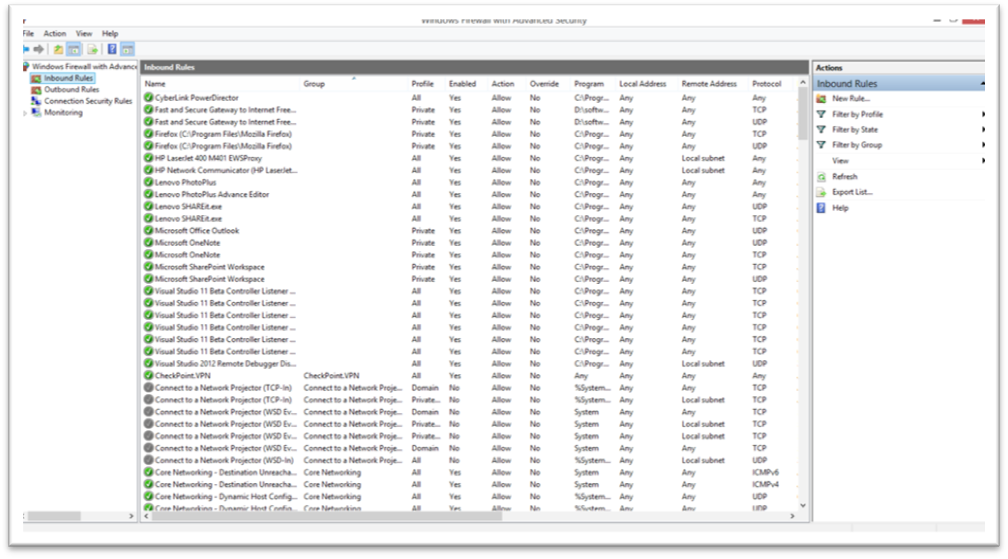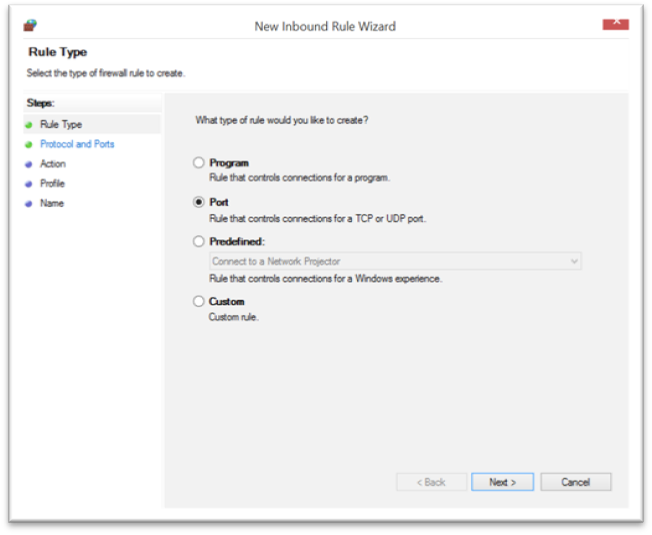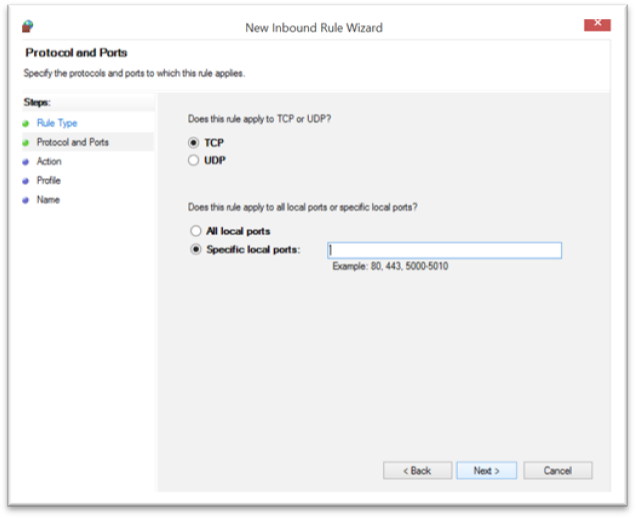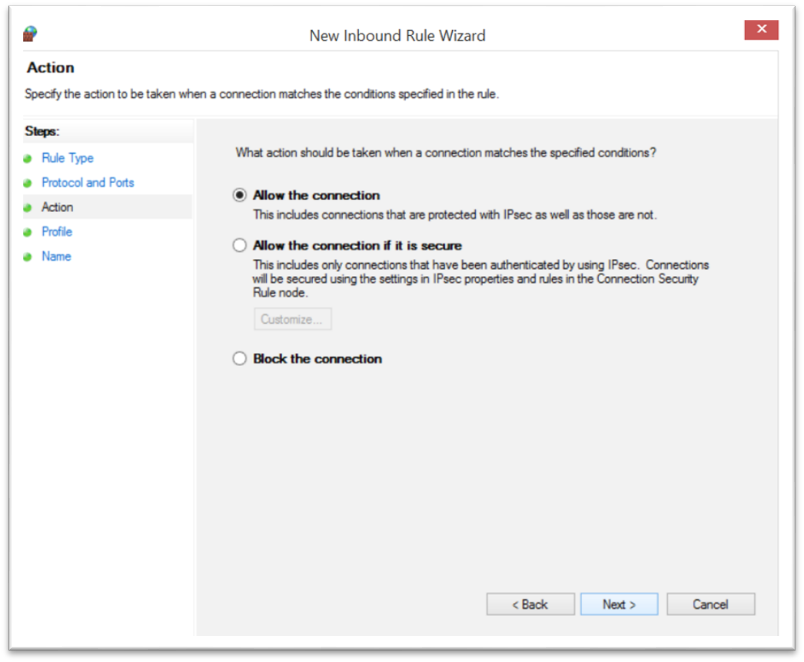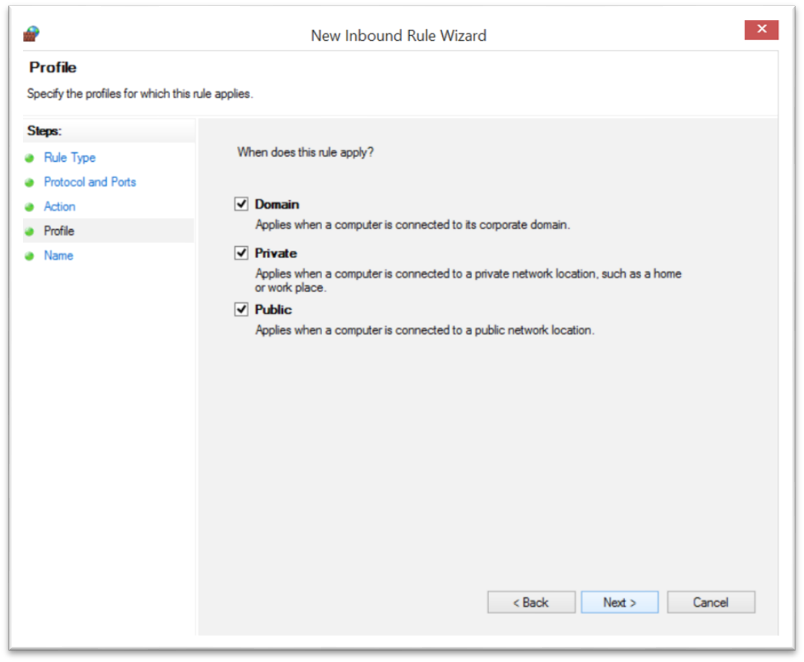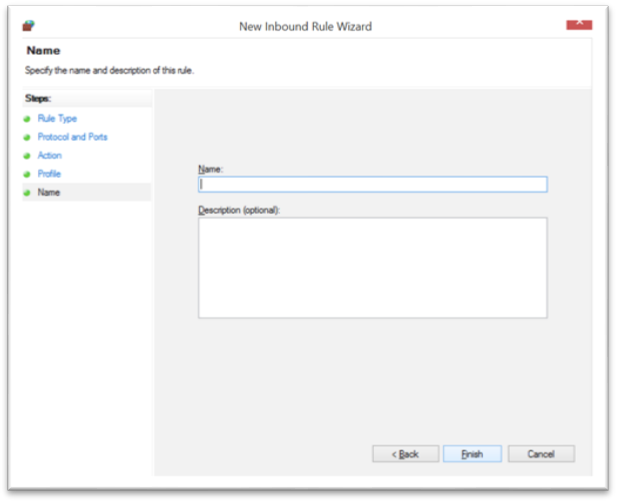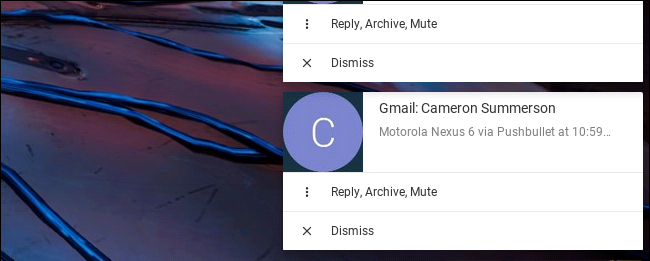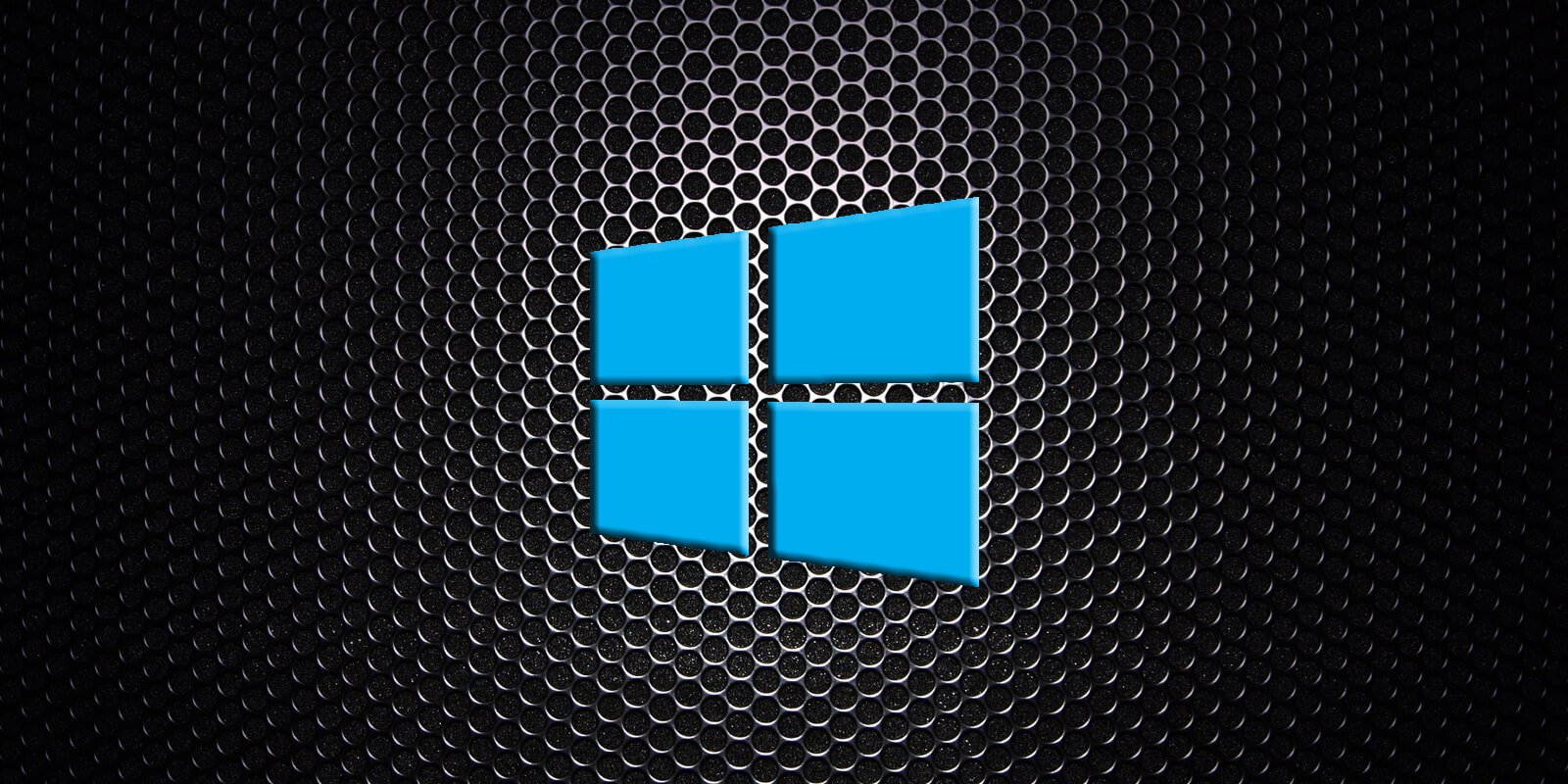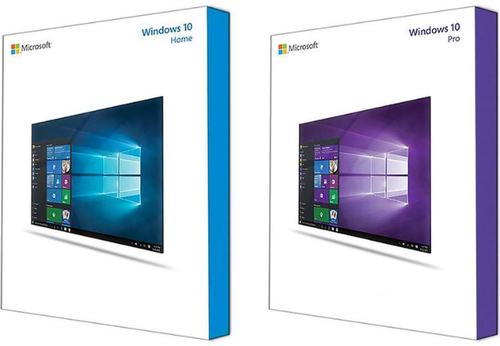نحوه باز کردن پورت در فایروال ویندوز
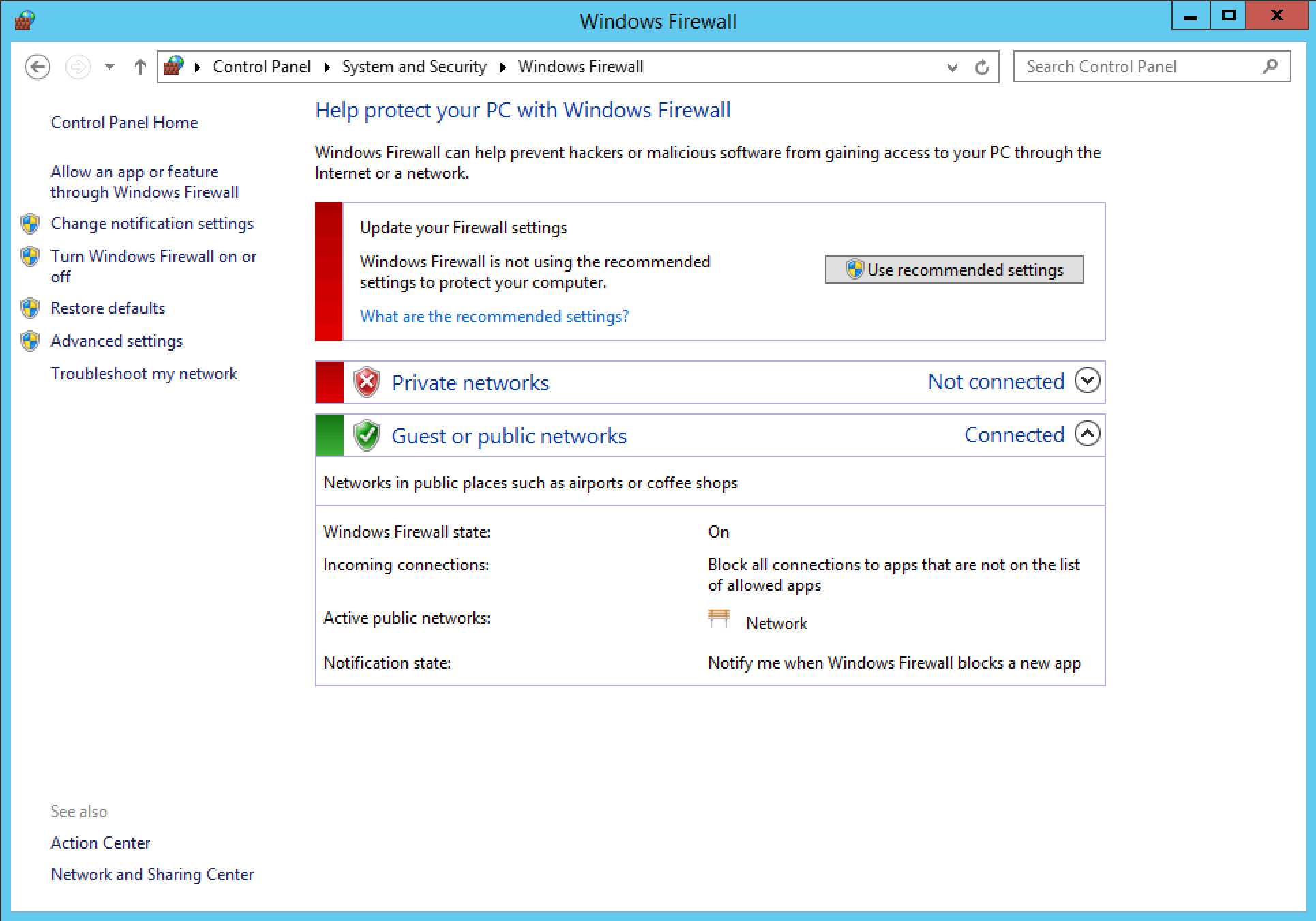
با نصب ویندوز بر روی سیستم های کامپیوتری فایروال یا دیواره آتش به صورت پیشفرض فعال شده و از سیستم کامپیوتری در برابر ورود بی اجازه از طریق شبکه های داخلی و یا اینترنت جلوگیری می کند. فایروال امنیت سیستم را بالا برده و خاموش کردن آن به هیچ وجه توصیه نمی شود.
به صورت پیش فرض تنها یک سری پورت خاص بر روی سیستم باز بوده و طبیعتا فایروال اجازه فعالیت را به آنها می دهد. حال زمانی پیش می آید که برای نصب یک برنامه یا بازی کامپیوتری نیاز به یک پورت خاص بر روی سیستم داشته و آن بسته بوده و نیاز دارید که آن را برای استفاده برنامه به صورت دستی باز کنید، توجه کنید که به هیچ عنوان تمام پورتهای سیستم را باز نکنید چرا که این کار احتمال حمله هکر و استفاده بدون اجازه از سیستم شما را بالا برده و از لحاظ امنیتی به هیچ عنوان توصیه نمی شود.
برای باز کردن پورت مورد نظر در سیستم عامل های شرکت ماکروسافت به صورت زیر مراحل را دنبال نمایید.
وارد Control Panel سیستم خود شده و در بخش System and Security گزینه Windows Firewall را انتخاب نمایید.
در صفحه باز شده بر روی گزینه Advanced settings کلیک کرده و وارد صفحه windows firewall with advanced security شده و از منو سمت چپ این صفحه گزینه Inbound Rules را انتخاب نموده و سپس در منو سمت راست با انتخاب گزینه New Rule… صفحه ای برای شما باز می شود. در این صفحه گزینه Port را انتخاب نموده و با انتخاب دکمه Next به صفحه بعدی بروید.
در این صفحه براساس نیاز نرم افزار و یا سرویسی که برای آن قصد باز کردن پورت را دارید، یکی از پروتکلهای TCP ویا UDP را انتخاب نموده و با انتخاب گزینه Specific local ports شماره پورت مورد نظر را در کادر نوشته و بر روی دکمه Next کلیک نمایید.
در این صفحه نحوه برخوردی که مایل هستید با این پورت صورت گیرد را انتخاب می کنید که برای باز کردن یک پورت باید اجازه اتصال به آن داده شود برای همین گزینه Allow the connection را انتخاب نموده و مجددا بر روی دکمه Next کلیک نمایید.
در این صفحه به سیستم عامل گفته می شود که این پورت برای چه شرایطی باید باز باشد. می توانید یک و یا هر سه گزینه را بنا به نیاز خود انتخاب نموده و بر روی دکمه Next کلیک نمایید.
و در نهایت در این صفحه نام مورد نظر را نوشته و با انتخاب گزینه Finish کار را به اتمام رسانده و پورت مورد نظر برای شما باز و آماده استفاده شده است.